主页 > 经验 >
win10新建文件夹卡死怎么办
有很多用户在新建文件夹时,都有遇到过资源管理器卡死现象,甚至电脑死机,那么win10新建文件夹卡死怎么办呢?接下来给大家带来win10新建文件夹卡死的解决方法。
win10新建文件夹卡死解决办法
1、打开文件资源管理器,点击左上角的“文件”,并选择“更改文件夹和搜索选项”,如下图所示:
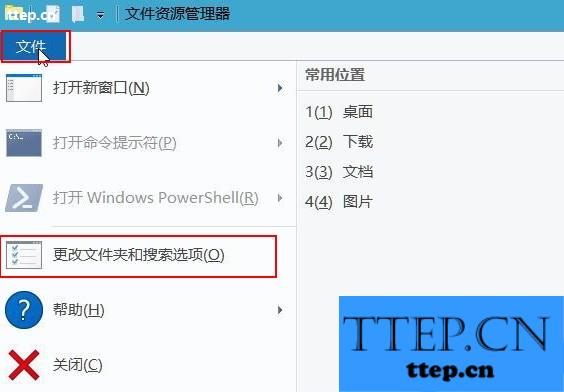
2、在打开的窗口中,找到隐私栏中的“清除”按钮并点击,如下图所示:
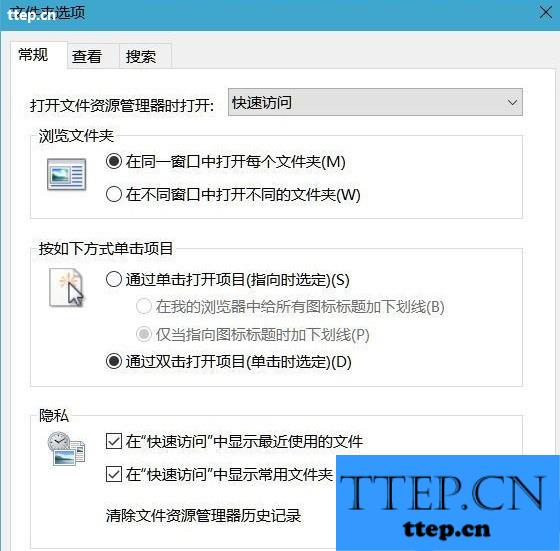
3、完成以上操作后,再重新新建一个文件夹试试。
以上就是win10新建文件夹卡死的解决方法,完成以上操作后,再次新建文件夹就不会出现死机的情况。
win10新建文件夹卡死解决办法
1、打开文件资源管理器,点击左上角的“文件”,并选择“更改文件夹和搜索选项”,如下图所示:
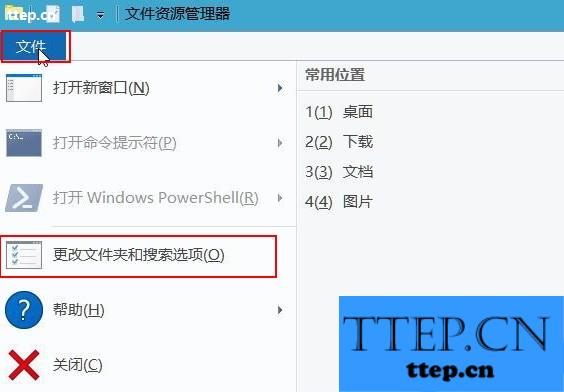
2、在打开的窗口中,找到隐私栏中的“清除”按钮并点击,如下图所示:
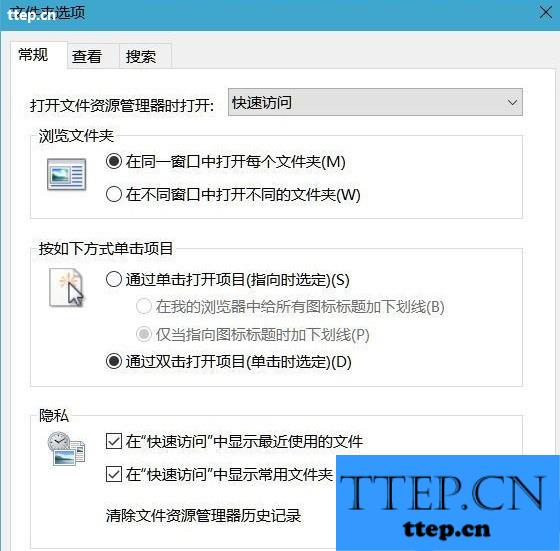
3、完成以上操作后,再重新新建一个文件夹试试。
以上就是win10新建文件夹卡死的解决方法,完成以上操作后,再次新建文件夹就不会出现死机的情况。
- 上一篇:电脑反应太慢怎么办 电脑反应慢处理方式
- 下一篇:电脑开机响报警声 警惕预示电脑问题
- 最近发表
- 赞助商链接
